配置wamp环境下的phpcms域名需完成五个步骤:1. 修改hosts文件,添加127.0.0.1 yourdomain.com和127.0.0.1 www.yourdomain.com,实现本地域名解析;2. 配置wamp虚拟主机,在httpd-vhosts.conf中设置documentroot指向网站根目录、servername与serveralias为自定义域名,并启用目录权限;3. 重启wamp服务以应用配置;4. 登录phpcms后台将网站url改为自定义域名;5. 浏览器测试访问。若无法访问,应依次检查hosts文件、虚拟主机配置、wamp运行状态、防火墙设置、浏览器缓存及apache错误日志,确保各环节无误。

在WAMP环境下配置PHPCMS域名,其实就是让你的网站能够通过你自己的域名来访问,而不是一直用localhost或者127.0.0.1。这涉及到虚拟主机配置、hosts文件修改等几个关键步骤。

解决方案
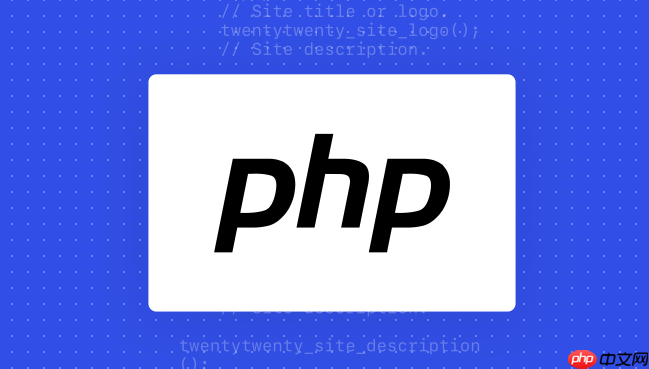
修改hosts文件:
首先,你需要告诉你的电脑,你的域名指向哪个IP地址。找到你的hosts文件,它通常位于C:\Windows\System32\drivers\etc。用文本编辑器(例如Notepad++,务必以管理员身份运行)打开它,在文件末尾添加一行:
127.0.0.1 yourdomain.com 127.0.0.1 www.yourdomain.com
将yourdomain.com替换成你自己的域名。这一步的目的是让你的电脑能够解析你的域名到本地的WAMP服务器。
立即学习“PHP免费学习笔记(深入)”;

1、演示:以截图为准 程序试用后台:http://你的域名/admin/login.asp 后台登陆帐号:admin 密码:admin 说明: 这个是基于asp+access的企业网站源码,数据库已设有有防下载,网站更安全 要修改网站,自定义你自己要的页面,和美化页面都是你自己完成,网站源码程序完整,后台功能强大。 调试运行环境:要安装IIS服务器(IIS的安装和配置,安装好后,在地址栏输入:h
 0
0

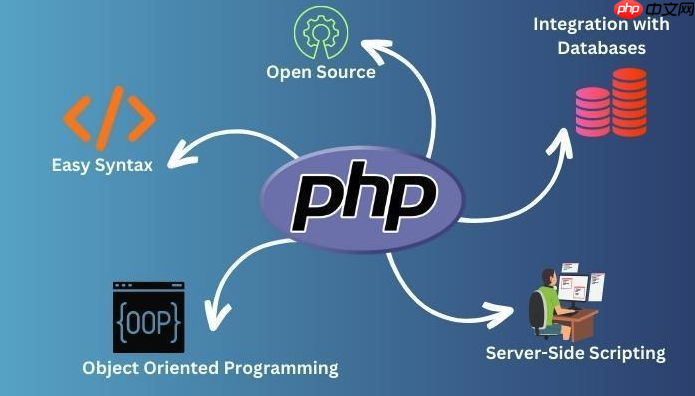
配置WAMP虚拟主机:
接下来,你需要配置WAMP的虚拟主机。找到WAMP的配置文件,通常位于C:\wamp64\bin\apache\apache[你的版本号]\conf\extra\httpd-vhosts.conf。同样用文本编辑器打开它,添加以下内容:
<VirtualHost *:80>
DocumentRoot "C:/wamp64/www/yourproject"
ServerName yourdomain.com
ServerAlias www.yourdomain.com
<Directory "C:/wamp64/www/yourproject">
Options Indexes FollowSymLinks
AllowOverride all
Require all granted
</Directory>
</VirtualHost>DocumentRoot:指向你的PHPCMS网站根目录,例如C:/wamp64/www/phpcms。ServerName:你的域名,例如yourdomain.com。ServerAlias:域名的别名,通常是www.yourdomain.com。<directory></directory>:配置目录权限,允许访问。确保修改了DocumentRoot为你实际的网站根目录,并且域名信息正确。
重启WAMP服务:
保存httpd-vhosts.conf文件后,重启WAMP服务。右键点击任务栏上的WAMP图标,选择“重启所有服务”。
PHPCMS后台配置:
登录PHPCMS后台,进入“设置”或“系统设置”之类的选项,找到“站点设置”或类似的配置项。将网站URL修改为你的域名http://yourdomain.com。这一步非常重要,否则PHPCMS生成的链接仍然会是localhost。
测试:
在浏览器中输入你的域名yourdomain.com,如果一切配置正确,你应该能够看到你的PHPCMS网站。
修改hosts文件是为了绕过DNS服务器,直接将你的域名解析到本地IP地址。在开发环境中,你通常没有一个真正的域名指向你的本地服务器,所以需要通过hosts文件来模拟这个过程。如果不修改hosts文件,你的电脑就无法找到你的本地WAMP服务器,浏览器会显示“无法找到服务器”之类的错误。
AllowOverride all有什么作用?AllowOverride all指令允许.htaccess文件覆盖Apache服务器的配置。PHPCMS和其他一些CMS系统会使用.htaccess文件来实现URL重写、访问控制等功能。如果AllowOverride设置为None,.htaccess文件中的配置将被忽略,可能导致网站功能异常。在开发环境中,通常建议设置为all,以便充分利用.htaccess文件的功能。但在线上环境中,需要根据实际情况进行更精细的配置,以提高安全性。
检查hosts文件:
确保hosts文件中的域名和IP地址配置正确,并且没有拼写错误。
检查httpd-vhosts.conf文件:
确保httpd-vhosts.conf文件中的DocumentRoot、ServerName和ServerAlias配置正确,并且与你的实际网站目录和域名一致。
检查WAMP是否启动成功:
确保WAMP的所有服务都已成功启动,WAMP图标应该是绿色的。如果图标是黄色或红色,表示有服务启动失败,需要查看WAMP的错误日志。
检查防火墙:
防火墙可能会阻止对80端口的访问,导致无法访问网站。尝试关闭防火墙或者添加允许WAMP访问80端口的规则。
清除浏览器缓存:
浏览器可能会缓存之前的DNS解析结果,导致仍然访问localhost。尝试清除浏览器缓存,或者使用无痕模式访问。
检查Apache错误日志:
Apache的错误日志通常位于C:\wamp64\logs\apache_error.log。查看错误日志,可以找到配置错误或其他问题的线索。例如,如果提示“VirtualHost overlap on port 80”,表示虚拟主机配置有冲突,需要检查httpd-vhosts.conf文件。
配置WAMP环境下的PHPCMS域名,需要细心检查每一个步骤。从修改hosts文件到配置虚拟主机,再到重启服务,任何一个环节出错都可能导致无法访问。耐心排查问题,结合错误日志,通常可以找到解决方案。
以上就是WAMP环境下配置PHPCMS域名的详细教程的详细内容,更多请关注php中文网其它相关文章!

PHP怎么学习?PHP怎么入门?PHP在哪学?PHP怎么学才快?不用担心,这里为大家提供了PHP速学教程(入门到精通),有需要的小伙伴保存下载就能学习啦!




Copyright 2014-2025 https://www.php.cn/ All Rights Reserved | php.cn | 湘ICP备2023035733号